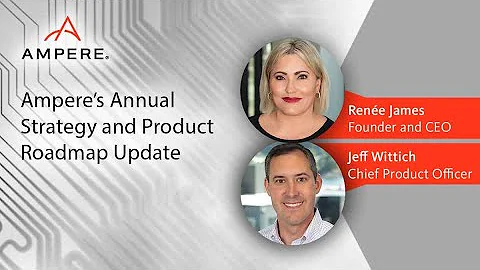Guía Mejor Configuración AMD Radeon para CSGO
Contenido
- 😎 Introducción
- 😎 Configuración de la tarjeta gráfica AMD Radeon
- 😎 Paso 1: Configuración de rendimiento de la tarjeta gráfica
- 😎 Paso 2: Creación de un plan de energía personalizado
- 😎 Ajustes de software AMD Radeon
- 😎 Paso 3: Verificación de la versión del software AMD Radeon
- 😎 Paso 4: Ajustes específicos para Counter Strike Global Offensive
- 😎 Configuración del GPU para un rendimiento óptimo
- 😎 Deshabilitar funciones innecesarias de Windows
- 😎 Optimización del arranque del sistema
- 😎 Reinicio del sistema para aplicar cambios
- 😎 Conclusiones
Artículo
Introducción
En este video te mostraré cómo aumentar los FPS para tu tarjeta AMD y hacer la mejor configuración para el perfil de software Radeon. Si estás jugando csgo con una tarjeta AMD de gama baja, aquí te mostraré cómo puedes mejorar tus FPS y hacer la mejor configuración para tu perfil AMD Radeon. Si eres nuevo, ¡asegúrate de suscribirte si te gusta este video y también déjame saber en la sección de comentarios qué piensas al respecto!
Configuración de la tarjeta gráfica AMD Radeon
Paso 1: Configuración de rendimiento de la tarjeta gráfica
Para optimizar el rendimiento de tu tarjeta gráfica, sigue estos pasos: Haz clic derecho en tu escritorio y selecciona "Configuración de pantalla". Luego, selecciona "Configuración de gráficos" y añade el juego que deseas optimizar. Una vez añadido, configúralo en "Alto rendimiento" y guarda los cambios.
Paso 2: Creación de un plan de energía personalizado
Para asegurarte de tener el máximo rendimiento, crea un plan de energía personalizado. Ve a la configuración de energía, selecciona "Crear un plan de energía" y elige "Alto rendimiento". Guarda el plan con un nombre y aplícalo.
Ajustes de software AMD Radeon
Paso 3: Verificación de la versión del software AMD Radeon
Es crucial tener la última versión del software. Verifica si tienes la última versión y descárgala desde el sitio web oficial si es necesario.
Paso 4: Ajustes específicos para Counter Strike Global Offensive
Dentro del software AMD Radeon, selecciona CS:GO y ajusta las opciones según tus preferencias. Habilita la opción de anti-lag, ajusta la calidad de la imagen según tu preferencia y sigue las configuraciones recomendadas para obtener el mejor rendimiento.
Configuración del GPU para un rendimiento óptimo
Para maximizar el rendimiento de tu GPU, sigue los pasos para ajustar la prioridad y la utilidad del procesador gráfico.
Deshabilitar funciones innecesarias de Windows
Desactiva todas las funciones innecesarias de Windows para optimizar el rendimiento del sistema.
Optimización del arranque del sistema
Ajusta la configuración de arranque del sistema para garantizar un inicio rápido y eficiente.
Reinicio del sistema para aplicar cambios
Una vez completados todos los ajustes, reinicia tu PC para aplicar los cambios y disfrutar de un juego fluido sin lag.
Conclusiones
Con estos pasos, podrás optimizar tu configuración tanto de hardware como de software para obtener el máximo rendimiento en juegos como CS:GO. ¡Ahora estás listo para disfrutar de una experiencia de juego sin interrupciones! Si encontraste útil este video, asegúrate de suscribirte y dejarme tus comentarios. ¡Hasta la próxima!
Destaques
- Configuración paso a paso para optimizar el rendimiento de tu tarjeta gráfica AMD Radeon.
- Ajustes específicos para mejorar la experiencia de juego en CS:GO.
- Optimización del sistema operativo Windows para un mejor rendimiento.
- Guía fácil de seguir para jugadores de todos los niveles.
Preguntas Frecuentes
¿Por qué es importante optimizar la configuración de la tarjeta gráfica para juegos como CS:GO?
La optimización de la configuración de la tarjeta gráfica garantiza un rendimiento óptimo del juego, con FPS más altos y una experiencia de juego más fluida.
¿Cuál es la importancia de actualizar el software de la tarjeta gráfica?
Actualizar el software de la tarjeta gráfica garantiza la compatibilidad con los últimos juegos y optimizaciones de rendimiento, además de corregir posibles errores de seguridad.
¿Qué beneficios ofrece la creación de un plan de energía personalizado?
Un plan de energía personalizado garantiza que tu PC utilice los recursos de manera eficiente, maximizando el rendimiento durante sesiones de juego intensivas.
¿Cómo puedo verificar si tengo la última versión del software AMD Radeon?
Puedes verificar la versión de tu software AMD Radeon abriendo el programa y seleccionando la opción de "Buscar actualizaciones" en el menú de configuración. También puedes visitar el sitio web oficial de AMD para descargar la última versión disponible.
¿Es seguro modificar la configuración del sistema operativo Windows para mejorar el rendimiento del juego?
Sí, siempre y cuando sigas las instrucciones proporcionadas y tengas cuidado al realizar cambios en la configuración del sistema operativo, es seguro optimizar el sistema para mejorar el rendimiento del juego.
 WHY YOU SHOULD CHOOSE TOOLIFY
WHY YOU SHOULD CHOOSE TOOLIFY